Aktualizace Fall Creators Update přidala novou funkciv systému Windows 10 „Zvedněte, kde jsem skončil“. Funguje to, pokud máte Cortanu nastavenou. Po restartování systému se většina aplikací, které jste otevřeli v předchozí relaci, znovu otevře. To zahrnuje soubory prohlížeče a MS Office. Aplikace, jako je aplikace Filmy a televize, nejsou v souladu. Zde je návod, jak to nastavit.
Zvedněte, kde jsem odešel
Ideálně, pokud už jste na Cortaně pracovaliv počítači by již mělo být povoleno „vyzvednout, kde jsem skončil“. Pokud ne, otevřete Cortanu kliknutím na ikonu na hlavním panelu. Přejděte do Poznámkových bloků a vyhledejte možnost Vyzvednout tam, kde jsem odešel.

Pokud máte povolenou Cortanu, ale nevidíte jituto možnost otevřete aplikaci Nastavení. Přejděte na Cortana a na kartě Talk to Cortana vyberte „English (United States)“ pod Cortana Language. Restartujte systém a mělo by se objevit nastavení.
Klikněte na něj, zapněte funkci a ve spodní části klikněte na Uložit.
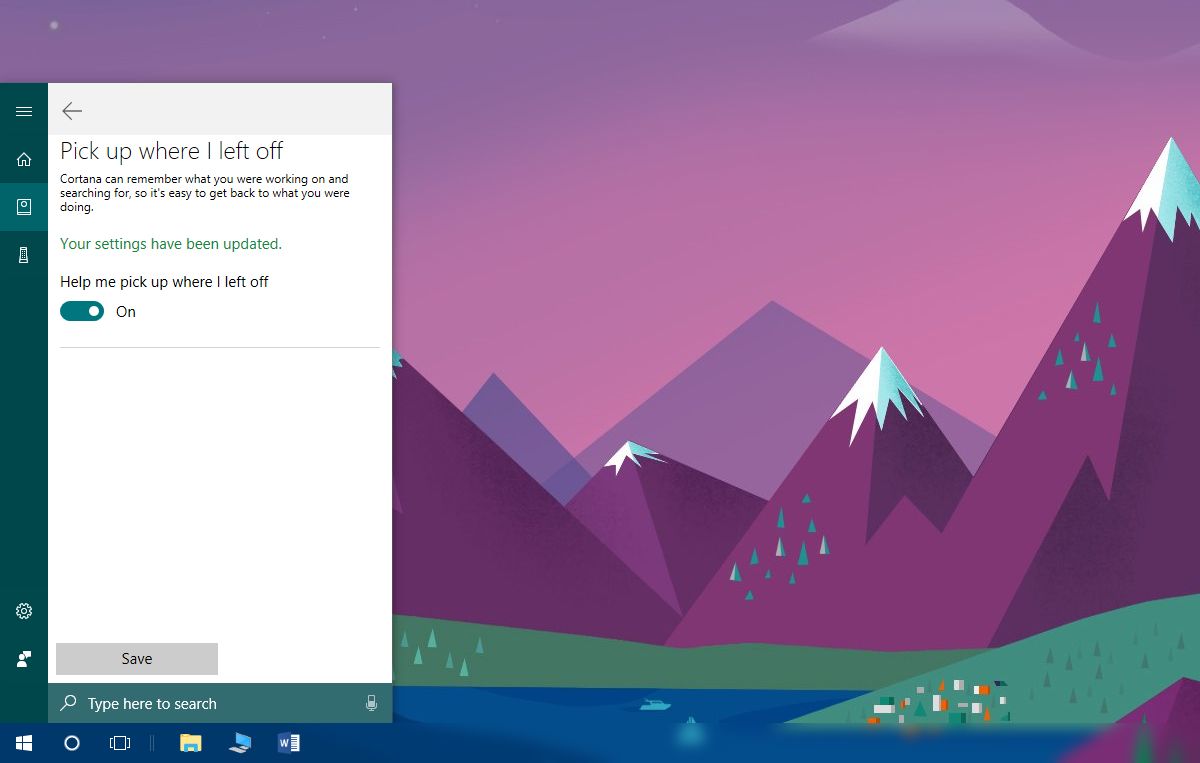
Při příštím restartování systému se automaticky otevřou aplikace, které jste dříve otevřeli.
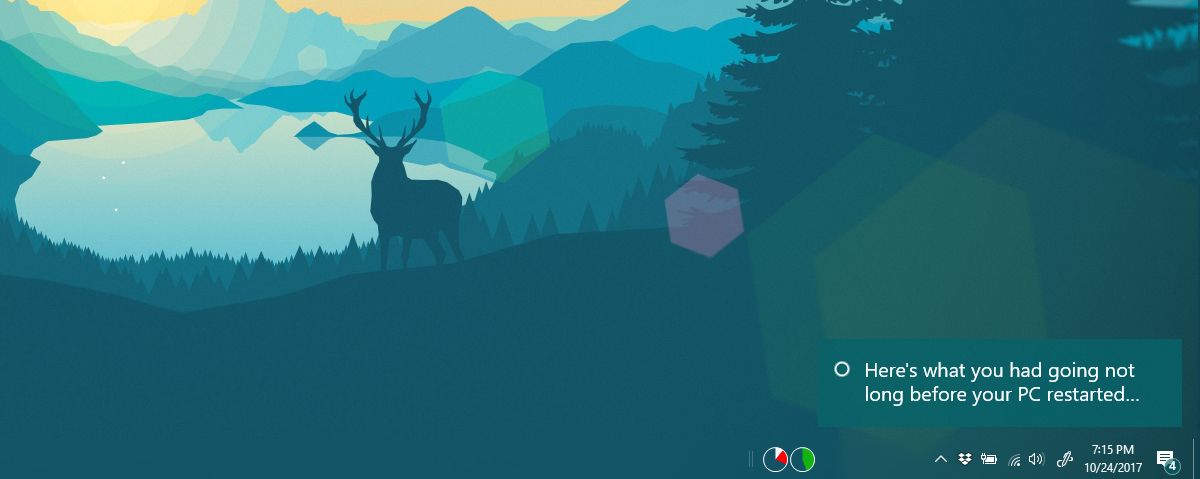
Funguje to při restartování systému nebo kdyinstalace nebo odebrání aplikace vyžaduje restart. Někteří uživatelé na r / Windows10 říkají, že to funguje, když vypnete a znovu zavedete systém, ale my jej nevidíme.
Pokud nejste fanouškem této funkce, můžete ji zakázat v aplikaci Cortana> Notebooky> Pick up, kde jsem skončil.
Windows 10 má tuto funkci na chvíli, alebyl exkluzivní pro aktualizace systému Windows. Po restartování systému k instalaci aktualizací se předchozí aplikace automaticky otevřely. S aktualizací Fall Creators Update byla tato funkce rozšířena, aby ji mohli uživatelé povolit. Po správném vypnutí a spuštění systému nemusí fungovat, ale je to užitečné, i když funguje až po restartu.
Instalace a odebrání aplikací je snazší
Aplikace jako iTunes vyžadují restartování systémusystém po instalaci nebo odebrání. iTunes je stěží jedinou aplikací, která to dělá, ale je to jedna z nejpopulárnějších. Cokoli, co instalujete pro úpravu svého uživatelského rozhraní, může mít stejné požadavky. Navíc, pokud někdy potřebujete zrušit ovladače, deaktivovat zařízení nebo restartovat systém, abyste opravili rutinní závadu, tato funkce usnadňuje pokračování v práci.
Je škoda, že ne všechny skladové aplikace systému Windows 10 lze obnovit. Možná, že v průběhu několika dalších aktualizací začne s touto funkcí pracovat více aplikací.













Komentáře